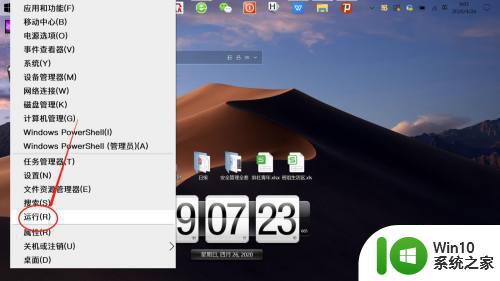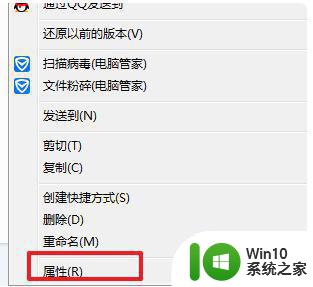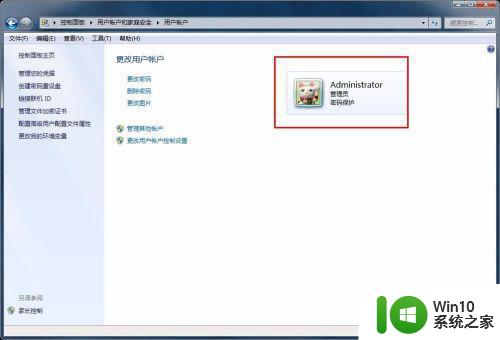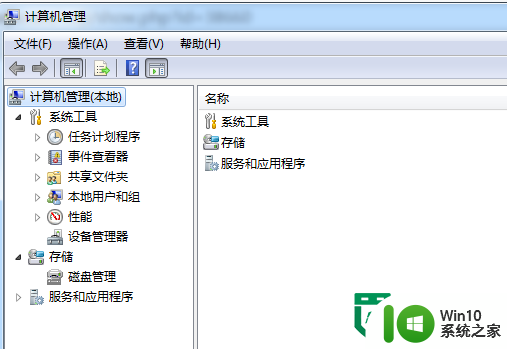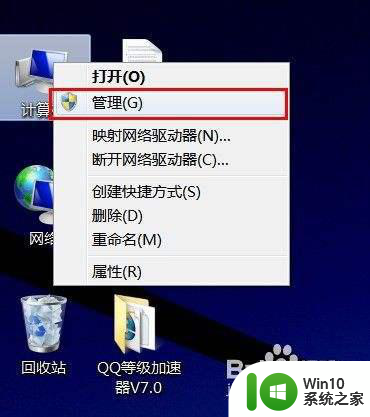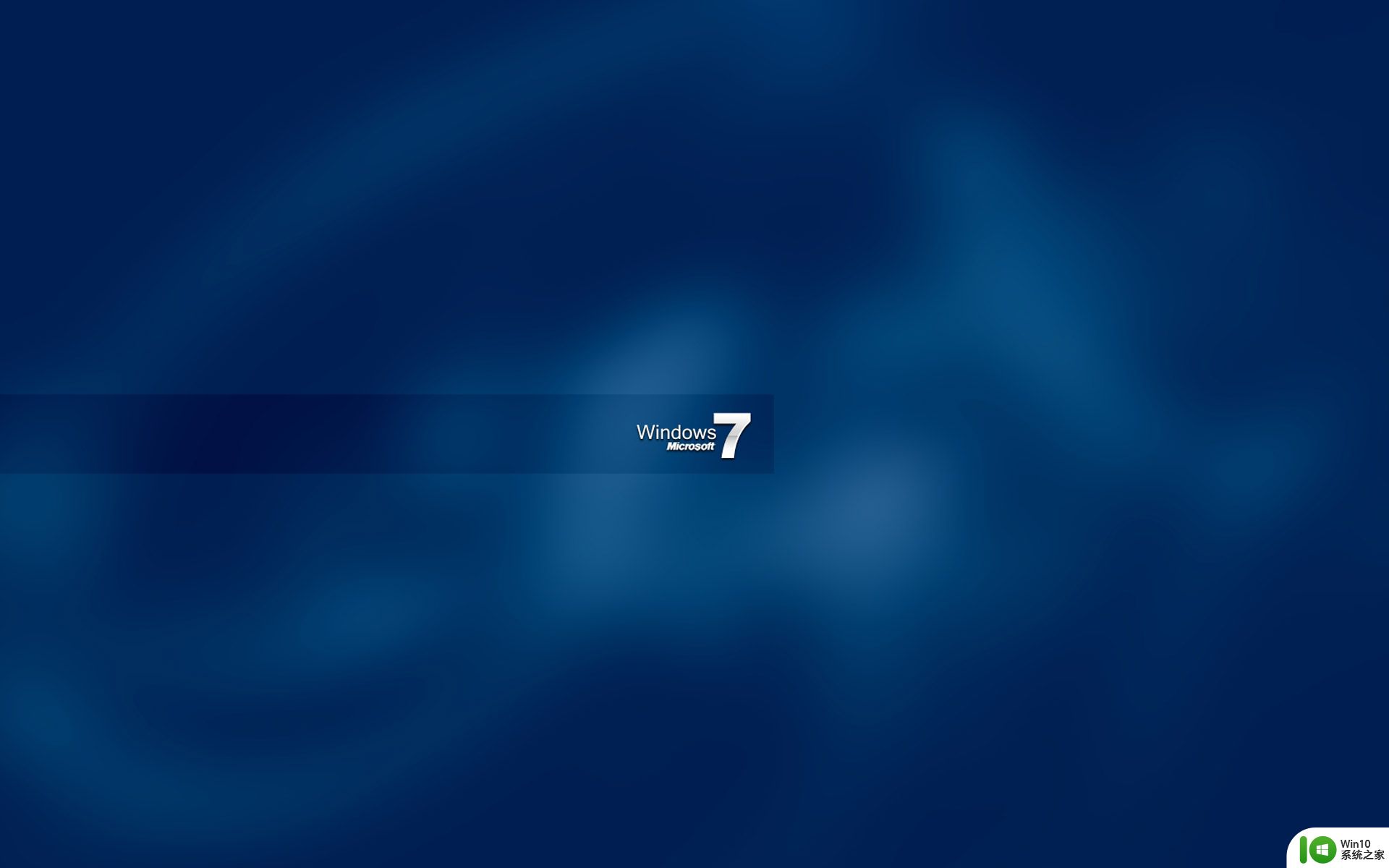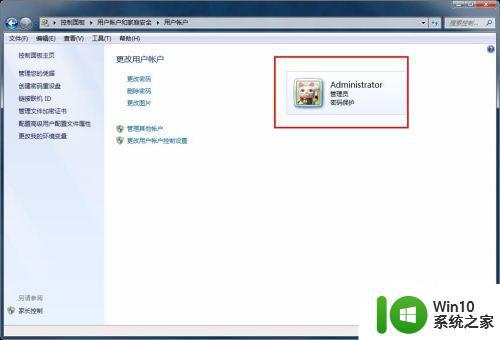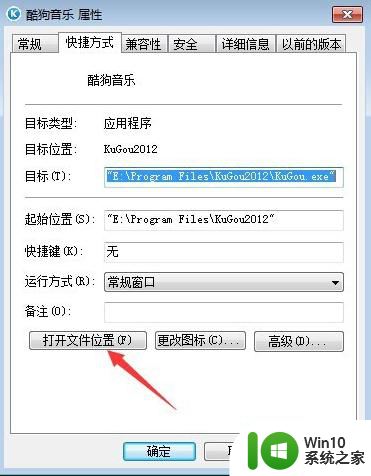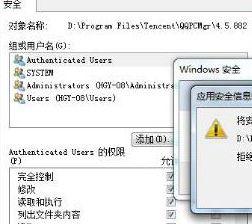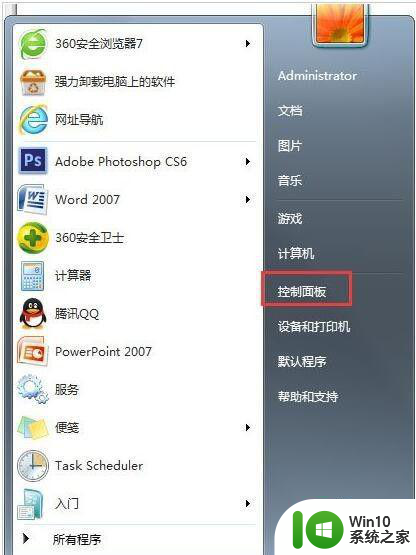w7你需要提供管理员权限才能移动文件夹如何处理 如何在Windows系统中获取管理员权限以移动文件夹
在Windows系统中,想要移动文件夹或者进行其他高级操作,往往需要管理员权限,要获取管理员权限,可以右键点击要操作的文件夹,选择“属性”,然后点击“安全”选项卡,进入“高级”选项,在“所有者”栏中选择“更改”,将当前用户改为管理员账户。通过这种方式获取管理员权限,就可以轻松地移动文件夹或者进行其他需要管理员权限的操作。

具体步骤如下:
1、鼠标右击不能存放文件的文件夹或或磁盘分区,选择属性。
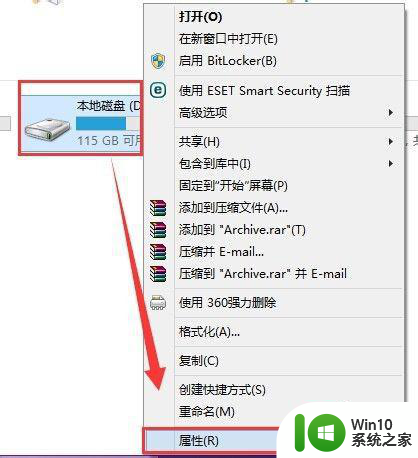
2、在弹出的属性窗口中,点击切换到安全的页签,在组或用户名中,请点击编辑。
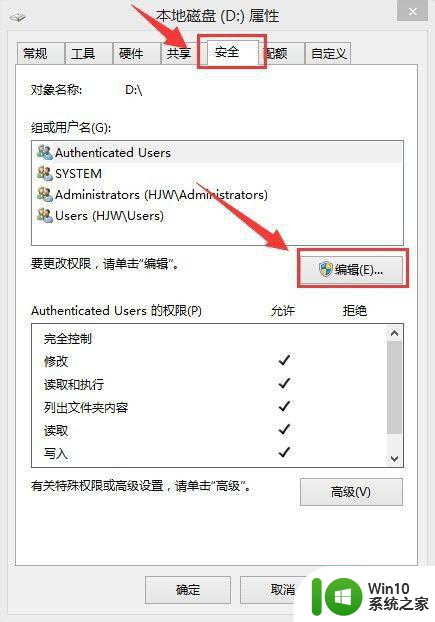
3、确认是否存在adminstrators、users、system三个用户组。如果存在,请确认是这三个用户组是否有完全控制的权限,没有请勾选上。如果不存在,请点击添加。
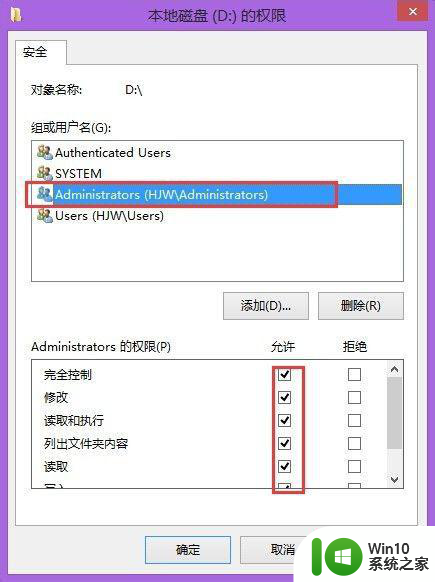
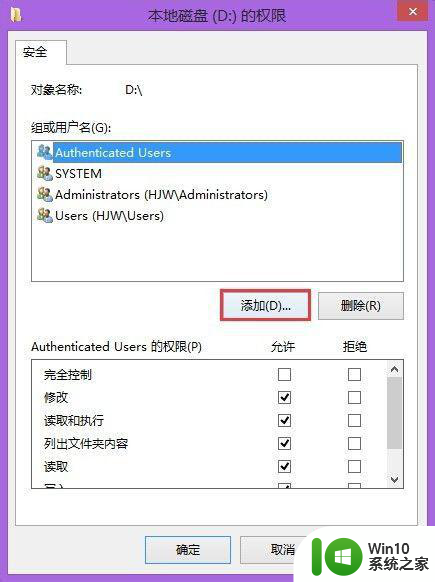
4、在选择用户或组的窗口中,请点击高级。
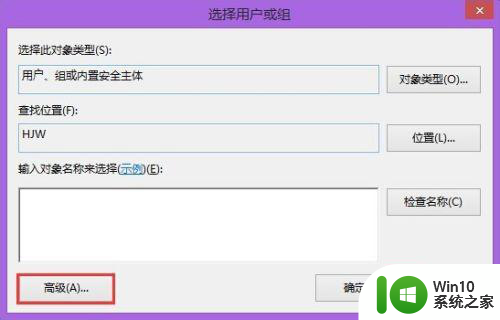
5、点击立即查找,分别添加adminstrators、users、system三个用户组,并设置好权限。点击确定,即可解决问题。
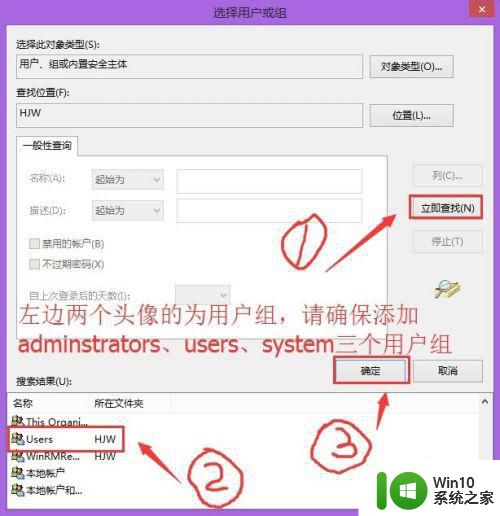
以上就是w7你需要提供管理员权限才能移动文件夹如何处理的全部内容,有遇到相同问题的用户可参考本文中介绍的步骤来进行修复,希望能够对大家有所帮助。